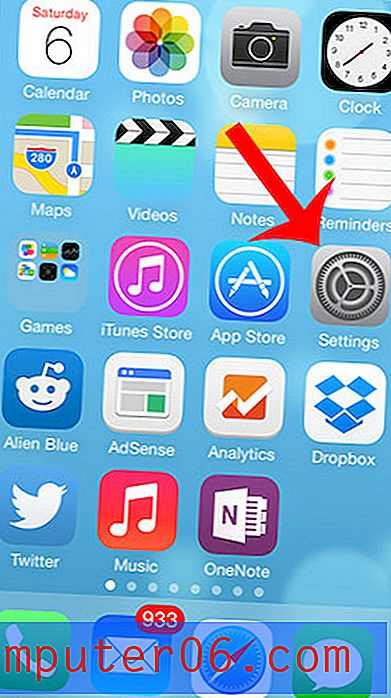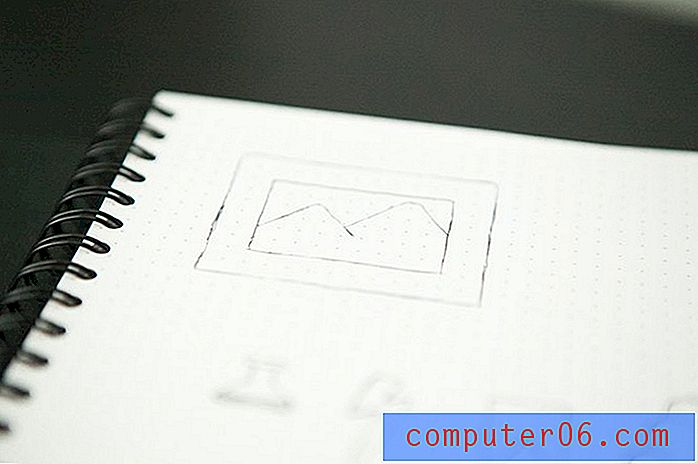iPhone 7에서 iOS 11로 업데이트하는 방법
iPhone에서 여전히 iOS 10을 실행 중이고 아직 iOS 11 업데이트를 설치하지 않은 경우 장치에서 해당 설치를 완료하라는 알림 및 팝업이 표시 될 수 있습니다. 변경을 할 준비가되지 않았기 때문에이 기능을 사용하지 않았다면 준비가되었을 때 해당 프롬프트가 다시 나타날 때까지 기다릴 필요없이 iOS 11로 업데이트하는 방법이 궁금 할 것입니다.
다행히 아래 가이드에 따라 언제든지 iOS 11 업데이트를 시작할 수 있습니다. 사용 가능한 시간이 있고 iOS 11이 iPhone에 가져 오는 것을 볼 준비가되면이 기사의 튜토리얼을 계속 진행하십시오.
iPhone 7에 iOS 11 업데이트를 설치하는 방법
이 기사의 단계는 iOS 10.3.3의 iPhone 7 Plus에서 수행되었습니다. iOS 11 업데이트를 다운로드하려면 iPhone에 충분한 여유 공간이 있어야합니다. 공간이 충분하지 않은 경우이 기사는 공간을 확보 할 수있는 지점을 알려줍니다. 또한 업데이트 프로세스 중에 실수로 배터리가 부족하지 않도록 휴대폰을 충전기에 연결해야합니다. 전체 업데이트 프로세스는 20-30 분이 소요될 수 있습니다.
1 단계 : 설정 앱을 엽니 다.

2 단계 : 일반 옵션을 선택하십시오.
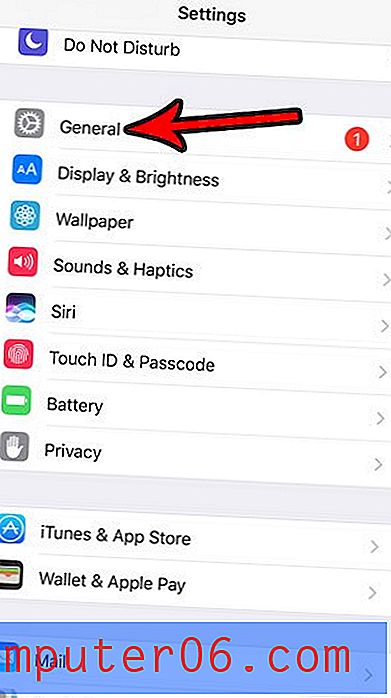
3 단계 : 화면 상단에서 소프트웨어 업데이트를 터치합니다.
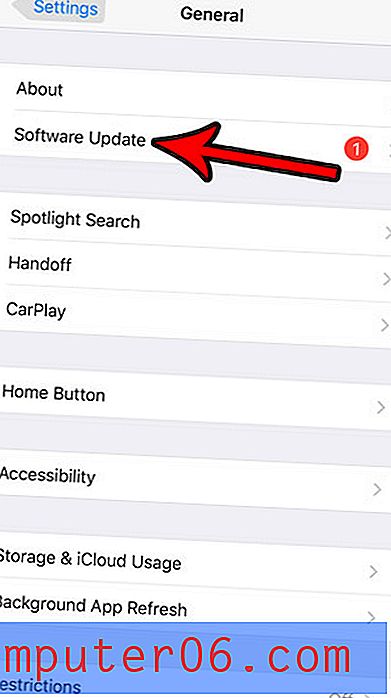
4 단계 : 지금 설치 버튼을 누릅니다 (업데이트를 아직 다운로드하지 않은 경우 다운로드 및 설치 라고 표시 될 수 있음).
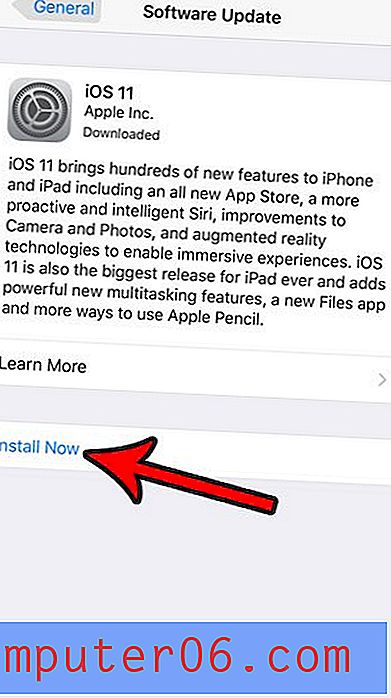
5 단계 : 기기 비밀번호를 입력합니다.

6 단계 : 화면 오른쪽 하단의 동의 버튼을 터치합니다.
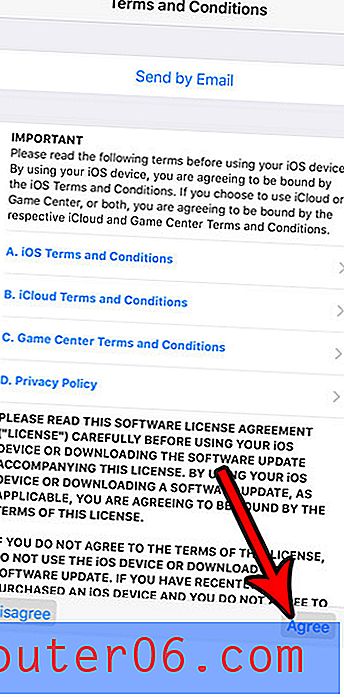
7 단계 : 동의 함을 다시 누릅니다.
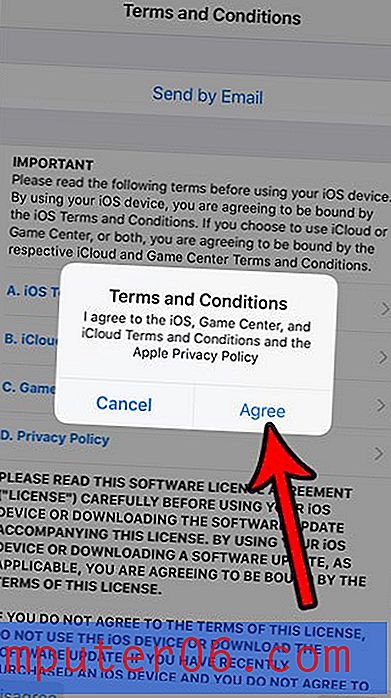
업데이트 프로세스가 시작됩니다.
Bluetooth 장치를 연결하거나 개인용 핫스팟을 사용할 때 iPhone 이름이 다르게 표시되도록 하시겠습니까? iPhone 장치 이름을 현재 설정보다 유용한 이름으로 변경하는 방법을 알아보십시오.